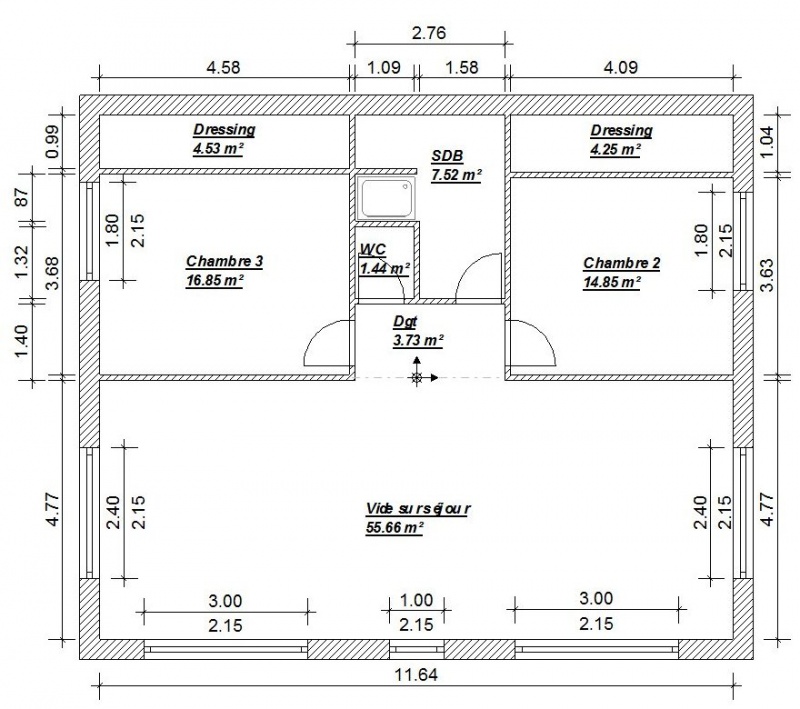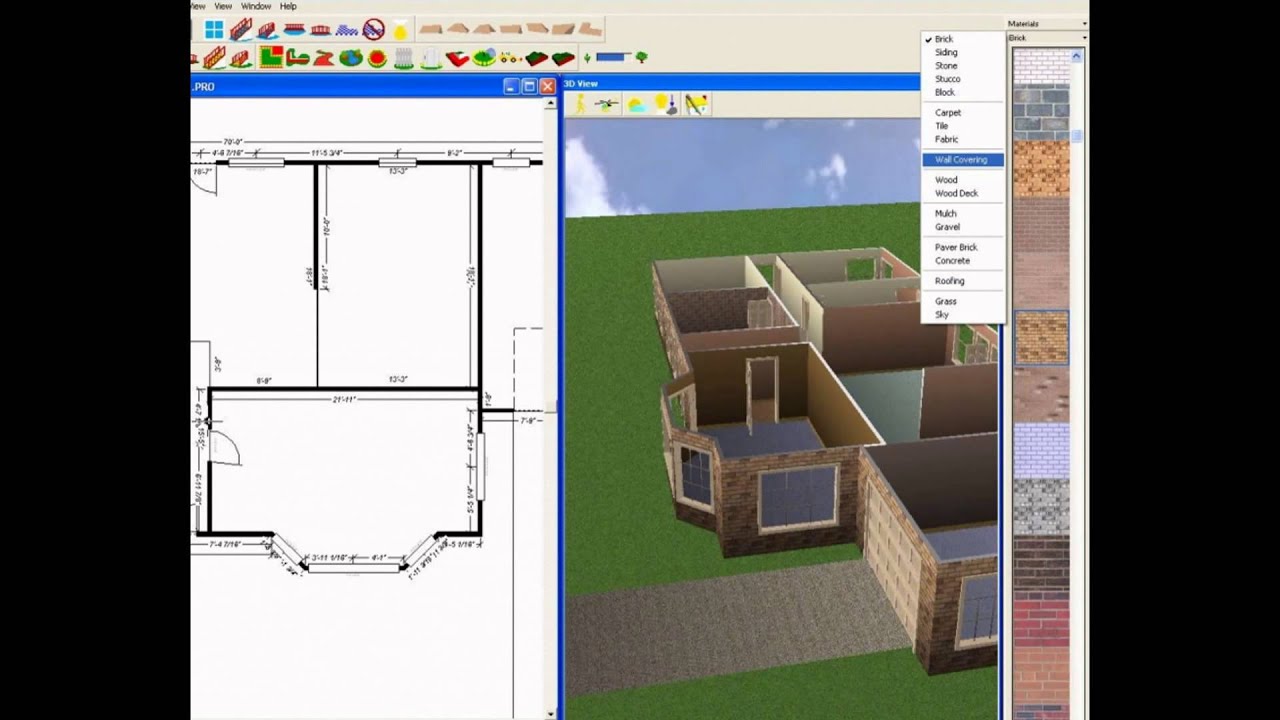Тестируем 4 популярных онлайн-сервиса по планировке | INMYROOM
Перед тем как приступать непосредственно к ремонту, желательно нарисовать планировку квартиры и расставить мебель. Иначе как вы узнаете, где возвести новую перегородку или сделать розетку? Создать такой план можно, не обращаясь к дизайнеру. Достаточно иметь доступ в интернет и свободное время. А какой сервис выбрать, рассказываем сегодня.
1. Remplanner
Планировщик Remplanner — отличный инструмент для самостоятельного составления технических чертежей для ремонта. В приложении вы можете не просто бесплатно начертить планировку, а создать полноценный дизайн-проект на всю квартиру. Программа адаптирована именно для ремонта квартир и позволяет создать полноценную рабочую документацию для его проведения, которую смело можно отдавать рабочим. С интерфейсом приложения справится даже начинающий: в Remplanner есть подробные инструкции, чтобы максимально облегчить его использование.
В чем фишка: если у вас есть план БТИ или планировка от застройщика, вы можете загрузить изображение и построить план по нему.
Чем разочарует: не очень много текстур моделей для выбора, работает только в онлайн-режиме.
Что по деньгам: использовать чертежи онлайн можно совершенно бесплатно. В профессиональной версии приложения можно будет скачать комплекты всех чертежей для печати в формате PDF, включить 3D-визуализацию и даже рассчитать объемы материалов.
Вердикт INMYROOM: широкий набор функций, еще и бесплатно, будем тестировать дальше.
2. Planner 5D
Planner 5D больше всего пригодится тем, кто делает ремонт. Интерфейс приложения настолько дружелюбный, что вы разберетесь с ним за пару минут. Можно воспользоваться готовыми шаблонами или создать собственный проект с нуля: комната, квартира, дом — стройте все, что вам нужно. Менять отделку и наполнять интерьер мебелью и декором просто: все они разбиты на категории.
Planner 5D
В чем фишка: сделав планировку помещения в 2D, можно превратить ее в 3D всего одним кликом.
Чем разочарует: в бесплатной версии ну очень скромный набор предметов.
Что по деньгам: в бесплатной версии доступен базовый каталог (если нужно только «набросать» план, то подойдет и он). Можно купить расширенный ассортимент на 30 дней, на 1 год и на все время пользования — за 5$, 10$ и 20$ соответственно.
Вердикт INMYROOM: удобно и всегда под рукой. Будем тестировать дальше.
Дизайн: Ирина Собыленская
Дизайн: Ирина Собыленская
Дизайн: Ирина Собыленская
Дизайн: Ирина Собыленская
Дизайн: Ирина Собыленская
Дизайн: Ирина Собыленская
3. HomeStyler
Основной язык программы Homestyler — английский, но интерфейс интуитивно понятный, так что сложностей быть не должно. Функций много: и чтобы разобраться со всеми, создатели предусмотрели короткие видеоинструкции. Правда, если вы, как и я, предпочитаете действовать «методом научного тыка», закладывайте больше времени на изучение программы. В принципе все стандартно: строим стены, выбираем отделку, наполняем интерьер мебелью и декором, смотрим результат в 3D. Можно скачать приложение на смартфон, чтобы планировка всегда была под рукой.
Можно скачать приложение на смартфон, чтобы планировка всегда была под рукой.
HomeStyler
В чем фишка: в каталоге — только реально существующие модели мебели — дизайнерские диваны, стулья и осветительные приборы.
Чем разочарует: с одной стороны, так как в каталоге только реальные предметы мебели, визуализация получается более реалистичной, с другой — невозможно поменять размер того же шкафа или дивана.
Что по деньгам: все бесплатно — что не может не радовать.
Вердикт INMYROOM: у программы большой потенциал, она может пригодиться как любителям, так и практикующим дизайнерам. Конечно, чтобы стать уверенным пользователем, придется потратить больше времени.
Дизайн: Ирина Собыленская
Дизайн: Ирина Собыленская
Дизайн: Ирина Собыленская
Дизайн: Ирина Собыленская
Дизайн: Ирина Собыленская
4. Планоплан
Простой и понятный планировщик на русском языке — Планоплан. Хотите, пользуйтесь готовыми шаблонами, хотите — создавайте проект с нуля. Все размеры можно менять, а текстуры закачивать со своего компьютера. Удобное переключение с 2D на 3D помогает оперативно отследить неточности и ошибки. Выбор предметов в каталоге достаточный, чтобы сделать меблировку в типовой квартире. Приложения для iOS и Android тоже есть, но работать в браузере значительно удобнее.
Все размеры можно менять, а текстуры закачивать со своего компьютера. Удобное переключение с 2D на 3D помогает оперативно отследить неточности и ошибки. Выбор предметов в каталоге достаточный, чтобы сделать меблировку в типовой квартире. Приложения для iOS и Android тоже есть, но работать в браузере значительно удобнее.
В чем фишка: программа создает бесплатные фотореалистичные рендеры, правда, только три изображения в сутки.
Чем разочарует: бесплатный рендер не отличается хорошим качеством, к сожалению. Объяснить расположение мебели и пропорции мужу подойдет, а для более серьезных проектов — вряд ли.
Что по деньгам: программа бесплатная, но есть несколько функций (например, настройка света, чертежи стен, рендеры хорошего качества), доступных только аккаунту PRO. Но не спешите расстраиваться: его можно подключить даже на один день.
Вердикт INMYROOM: придется по душе тем, кто предпочитает сервисы на родном языке. Достойный конкурент другим программам.
Дизайн: Ирина Собыленская
Дизайн: Ирина Собыленская
Дизайн: Ирина Собыленская
Дизайн: Ирина Собыленская
Фото обложки: Karolina Grabowska: Pexels
Создать данные плана этажа — ArcGIS Pro
Доступно для организации ArcGIS, имеющей лицензию на расширение IPS.
Если вы используете ArcGIS Indoors, вы можете использовать данные плана этажа, которые соответствуют информационной модели ArcGIS Indoors, и добавить следующие слои на новую карту:
- Sites — соответствует классу объектов Sites в модели Indoors — Соответствует классу объектов «Помещения» в модели «Indoors» 9.0008
- Уровни — соответствует классу пространственных объектов Levels в модели Indoors
- Units — соответствует классу пространственных объектов Units в модели Indoors
- Details — соответствует классу пространственных объектов Details в модели Indoors
Имена слоев и таблиц должны соответствовать перечисленным выше.
Если вы не используете ArcGIS Indoors, выполните шаги в разделах ниже, чтобы создать новую карту, создать необходимые классы пространственных объектов и создать необходимые данные плана этажа.
Создайте необходимые классы пространственных объектов
Для использования ArcGIS IPS требуется пять классов пространственных объектов.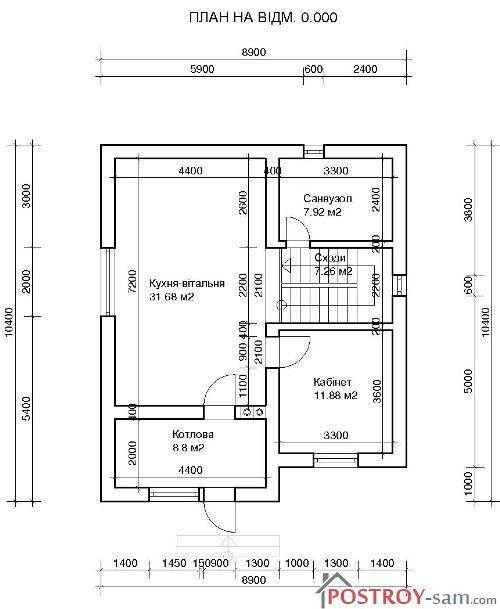 Эти классы пространственных объектов используются для хранения данных плана этажа и включают в себя объекты, помещения, уровни, единицы измерения и детали.
Эти классы пространственных объектов используются для хранения данных плана этажа и включают в себя объекты, помещения, уровни, единицы измерения и детали.
Создайте класс пространственных объектов Sites
Класс пространственных объектов Sites содержит полигональные объекты, определяющие границы сайта, например, кампуса или группы зданий, и используется для визуализации и создания карт. Выполните следующие шаги, чтобы создать класс пространственных объектов Sites:
- Создайте класс полигональных объектов и введите Сайты в текстовые поля Имя и Псевдоним.
- На панели Каталог щелкните правой кнопкой мыши класс пространственных объектов Сайты и выберите Дизайн данных > Поля.
Появится представление Поля.
- Щелкните Новое поле на вкладке Поля.
Ваш указатель находится в столбце Имя поля.
- Добавьте еще одно поле и настройте его следующим образом:
- Добавьте еще одно поле и настройте его следующим образом:
- Добавьте еще одно поле и настройте его следующим образом:
Теперь вы можете создавать объекты сайта в классе объектов Sites.
Создайте класс объектов «Помещения»
Класс объектов «Помещения» содержит полигональные объекты, определяющие контуры каждого объекта на участке. Выполните следующие шаги, чтобы создать класс пространственных объектов «Помещения»:
- Создайте класс полигональных объектов и введите «Помещения» в текстовые поля «Имя» и «Псевдоним».
- На панели Каталог щелкните правой кнопкой мыши класс объектов Помещения и выберите Дизайн данных > Поля.
Появится представление Поля.
- Щелкните Новое поле на вкладке Поля.
Ваш указатель находится в столбце Имя поля.
- Настройте новое поле следующим образом:
- Добавьте еще одно поле и настройте его следующим образом:
Теперь вы можете создавать объекты объектов в классе объектов объектов.
Создайте класс пространственных объектов «Уровни»
Класс пространственных объектов «Уровни» содержит полигональные пространственные объекты, которые определяют контур каждого уровня, содержащегося в объекте. Выполните следующие шаги, чтобы создать класс пространственных объектов «Уровни»:
Выполните следующие шаги, чтобы создать класс пространственных объектов «Уровни»:
- Создайте класс полигональных объектов и введите Уровни в текстовые поля Имя и Псевдоним.
- На панели Каталог щелкните правой кнопкой мыши класс пространственных объектов Уровни и выберите Дизайн данных > Поля.
Появится представление Поля.
- Щелкните Новое поле на вкладке Поля.
Ваш указатель находится в столбце Имя поля.
- Настройте новое поле следующим образом:
- Добавьте другое поле и настройте его следующим образом:
- Добавьте другое поле и настройте его следующим образом:
- Добавьте еще одно поле и настройте его следующим образом:
Теперь вы можете создавать пространственные объекты в классе объектов Levels.
Создайте класс пространственных объектов Units
Класс пространственных объектов Units содержит полигональные объекты, определяющие контуры непересекающихся отдельных функциональных
зоны объекта, такие как рабочие места, удобства, торговые площади, лифты и
лестницы и так далее.
Выполните следующие шаги, чтобы создать класс пространственных объектов Units:
- Создайте класс полигональных объектов и введите Единицы в текстовые поля Имя и Псевдоним.
- На панели Каталог щелкните правой кнопкой класс пространственных объектов Единицы и выберите Дизайн данных > Поля.
Появится представление Поля.
- Щелкните Новое поле на вкладке Поля.
Ваш указатель находится в столбце Имя поля.
- Настройте новое поле следующим образом:
- Добавьте другое поле и настройте его следующим образом:
- Добавьте другое поле и настройте его следующим образом:
Теперь вы можете создавать единичные объекты в классе объектов Units.
Создайте класс пространственных объектов Details
Класс пространственных объектов Details содержит линейные объекты, определяющие линейные активы объекта, такие как стены, двери, окна и т.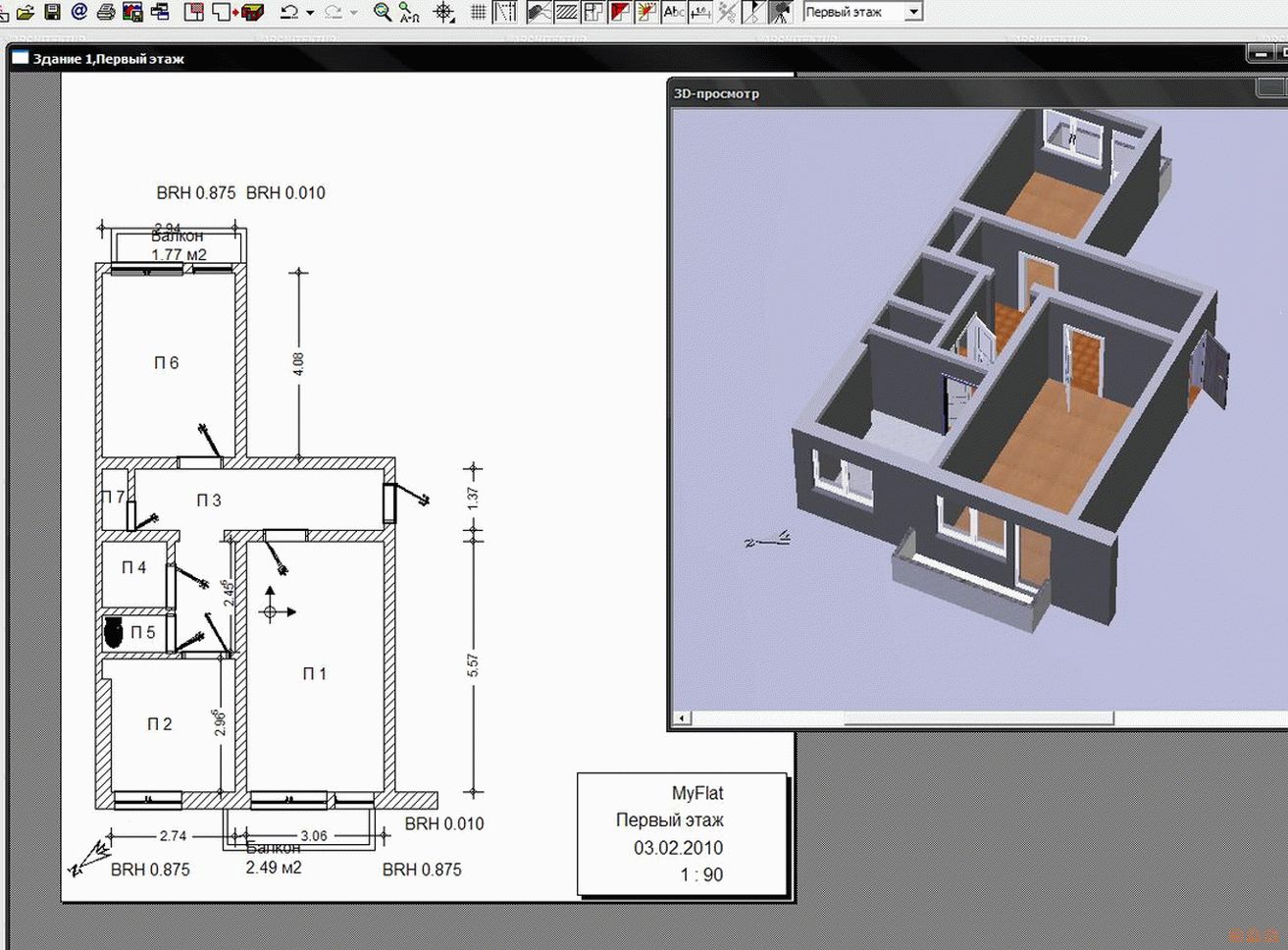 д.
д.
на. Выполните следующие шаги, чтобы создать класс пространственных объектов Details:
- Откройте проект ArcGIS Pro, содержащий вашу модель IPS, и создайте новую карту.
- Создайте класс линейных объектов и введите Детали в текстовые поля Имя и Псевдоним.
- На панели Каталог щелкните правой кнопкой мыши класс пространственных объектов Подробности и выберите Дизайн данных > Поля.
Появится представление Поля.
- Щелкните Новое поле на вкладке Поля.
Ваш указатель находится в столбце Имя поля.
- Добавьте еще одно поле и настройте его следующим образом:
- Добавьте еще одно поле и настройте его следующим образом:
- Настройте новое поле следующим образом:
Теперь вы можете создавать детализированные объекты в классе объектов Details.
Создайте необходимые данные плана этажа
Выполните шаги в следующих разделах, чтобы создать необходимые данные плана этажа для ArcGIS IPS.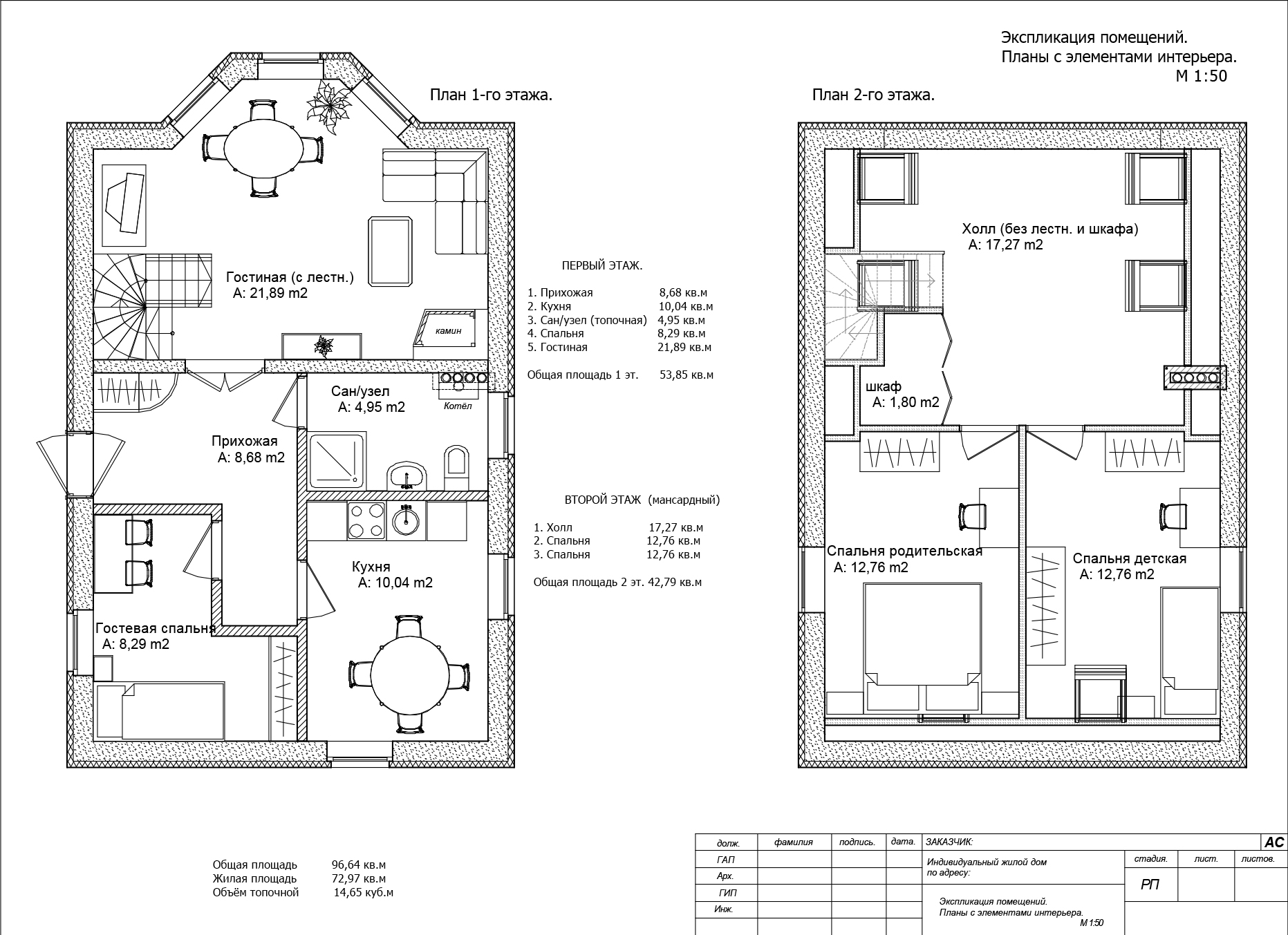
Создание элементов площадки
Если ваш план этажа содержит участки, выполните следующие шаги, чтобы создать элементы участка:
- На вкладке «Правка» в группе «Параметры» нажмите «Создать» .
Появится панель Создать объекты со списком шаблонов объектов, определенных для активной карты.
- На панели «Создать компоненты» щелкните шаблон объекта «Сайты».
Шаблон Sites раскрывается, показывая палитру инструментов.
- В шаблоне Сайты щелкните Открыть активную область шаблона .
Появится палитра инструментов и таблица атрибутов объекта для шаблона Sites.
- В таблице атрибутов задайте следующие значения полей:
- На панели Создать объекты нажмите кнопку Полигон, чтобы создать полигональный объект.
- Нарисуйте многоугольник для сайта.
Создание объектов объекта
Выполните следующие шаги, чтобы создать объекты объекта:
- На вкладке «Правка» в группе «Характеристики» нажмите «Создать» .

Появится панель Создать объекты со списком шаблонов объектов, определенных для активной карты.
- На панели Создать объекты щелкните шаблон объекта Услуги.
Шаблон «Объекты» разворачивается, показывая палитру инструментов.
- В шаблоне «Помещения» нажмите «Открыть активную панель шаблона».
Появится палитра инструментов и таблица атрибутов объектов для шаблона объектов.
- В таблице атрибутов задайте следующие значения полей:
- На панели Создать объекты нажмите кнопку Полигон, чтобы создать полигональный объект.
- Нарисуйте многоугольник для каждого объекта на участке.
Создать объекты уровня
Выполните следующие шаги, чтобы создать объекты уровня:
- На вкладке Редактировать в группе Объекты нажмите Создать .
Появится панель Создать объекты со списком шаблонов объектов, определенных для активной карты.

- На панели Создать объекты щелкните шаблон объекта Уровни.
Шаблон уровней расширяется, показывая палитру инструментов.
- В шаблоне уровней щелкните Открыть активную панель шаблона.
Появится палитра инструментов и таблица атрибутов объекта для шаблона уровней.
- В таблице атрибутов задайте следующие значения полей:
- На панели Создать объекты нажмите кнопку Полигон, чтобы создать полигональный объект.
- Нарисуйте многоугольник для каждого уровня объекта.
Создание единичных объектов
Выполните следующие шаги, чтобы создать единичные объекты:
- На вкладке «Правка» в группе «Характеристики» нажмите «Создать» .
Появится панель Создать объекты со списком шаблонов объектов, определенных для активной карты.
- На панели Создать объекты щелкните шаблон объекта Единицы.

Шаблон «Единицы» расширяется, показывая палитру инструментов.
- В шаблоне «Единицы» щелкните Открыть активную панель шаблона.
Появится палитра инструментов и таблица атрибутов элемента для шаблона единиц измерения.
- В таблице атрибутов задайте следующие значения полей:
- На панели Создать объекты нажмите кнопку Полигон, чтобы создать полигональный объект.
- Нарисуйте полигоны для каждой единицы объекта.
Создание объектов-деталей
Выполните следующие шаги для создания объектов-деталей:
- На вкладке «Правка» в группе «Элементы» нажмите «Создать» .
Появится панель Создать объекты со списком шаблонов объектов, определенных для активной карты.
- На панели Создать объекты щелкните шаблон объекта Подробности.
Шаблон сведений разворачивается, показывая палитру инструментов.

- В шаблоне сведений щелкните Открыть активную область шаблона.
Появится палитра инструментов и таблица атрибутов элемента для шаблона сведений.
- В таблице атрибутов задайте значения полей следующим образом:
- На панели Создать объекты нажмите кнопку Линия, чтобы создать линейный объект.
- Нарисуйте линию для каждой из стен, дверей, окон и т. д.
на этом составляют его границы.
Теперь вы можете настраивать переходы.
Похожие темы
Отзыв по этой теме?
Найм чертежника: как мы сэкономили тысячи на индивидуальном плане дома
Если вы хотите сэкономить на своих индивидуальных планах дома, найм местного чертежника может быть отличным вариантом. Это было для нас.
Если вы когда-либо задумывались о строительстве дома, вы, скорее всего, потратили много времени на поиск идеального плана дома в Интернете.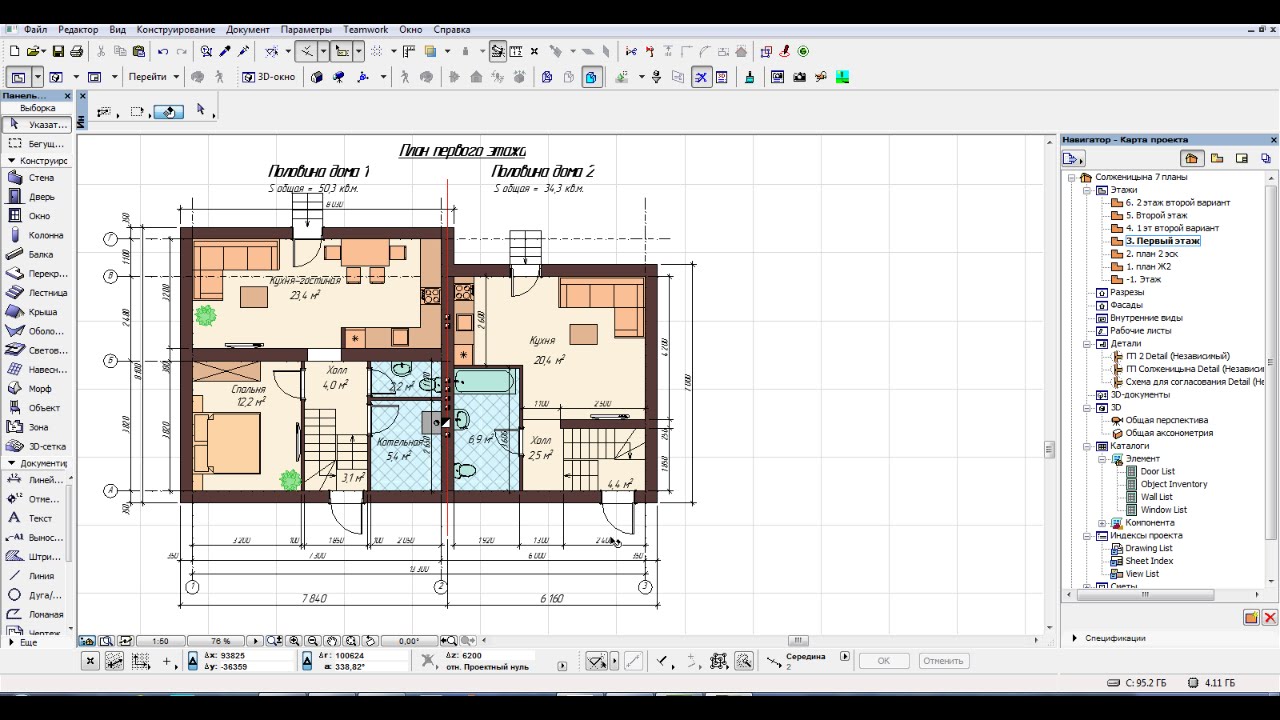
Но вот большой секрет: вашего идеального плана дома, вероятно, не существует в Интернете.
О да, вы накололи кучу красивых домов. Вы видели то, что любите, и то, что ненавидите. Но, скорее всего, вы не нашли ни одного дома, который был бы идеальным в том виде, в каком он был спроектирован.
Почему? Потому что он не был разработан для вас.
Когда мы планировали наш новый дом, я часами и днями искал в Интернете лучший план дома. Я просмотрела тысячи сайтов с планами домов и прикрепила множество планов, в которых были нужные нам элементы. Но ни один из них не был близок к совершенству.
И вот что вы можете не знать об этих онлайн-планах дома: вы можете потратить тысячи долларов на покупку плана дома в Интернете только для того, чтобы потратить еще тысячи, чтобы настроить его в соответствии со своими требованиями. И даже после всего этого могут быть части плана дома, которые не соответствуют кодексу в вашем сообществе.
Это не гипотетически.![]() Бывает.
Бывает.
Таким образом, вы могли бы потратить тысячи долларов, только чтобы узнать, что вам нужно внести БОЛЬШЕ изменений, чтобы законно построить дом в вашем районе. Ой.
Вместо того, чтобы идти по этому маршруту, мы изменили курс. Мы наняли местного чертежника/дизайнера, чтобы спроектировать наш дом именно так, как мы хотели. И при этом мы сэкономили тысячи долларов.
Зачем мы наняли чертежника?
Чертежник предоставляет рабочие технические чертежи для многих проектов, в том числе для новостроек. В нашем случае мы наняли чертежника, который также специализируется на проектировании и строительстве новых домов. Он работает с местными строителями и имеет более чем 20-летний опыт работы. Все галочки для правильного выбора.
Возможно, вы думали, что вам придется нанять архитектора для индивидуального проектирования дома. Это может быть отличным вариантом, если у вас есть бюджет и фирма/человек, который это сделает. В нашей области большинство архитекторов специализируются на коммерческом дизайне. А те, кто взялся за дизайн жилых помещений, были далеко (ДАЛЕКО) за рамками нашего бюджета.
А те, кто взялся за дизайн жилых помещений, были далеко (ДАЛЕКО) за рамками нашего бюджета.
Чертежника, которого мы использовали , порекомендовал друг, который уже пользовался его услугами. Мы сразу поладили.
Он и Райан подробно рассказали о том, как мы хотели построить дом, используя такие слова, как каркас из стержней, фермы пола и геотермальные петли. Как вы можете себе представить, я отключился во время этой части.
Затем у нас также были долгие разговоры о том, что мы делаем и чего не хотим в доме. Я принесла фотографии и вырезки из журналов. Он задавал все правильные вопросы — даже те, о которых мы не знали, нам нужно было подумать.
Затем мы прошли через несколько коротких раундов редактирования, прежде чем у нас появился план дома, который нам очень понравился и который был разработан специально для нас.
Где найти чертежника?
Самая большая проблема — найти в вашем районе человека, который возьмется за такую работу. Кажется, что многие в этой области делают это как шоу одного человека, что снижает накладные расходы, но также означает, что они могут быть малоизвестным секретом. Несколько советов:
Несколько советов:
- Поищите в Интернете услуги по составлению чертежей в вашем сообществе.
- Попросите рекомендации для чертежников у вашего строителя, друзей или даже местных торговых групп, таких как ассоциация домостроителей. Вы также можете получить отличные рекомендации, обратившись к владельцам местных лесопилок. Многие тесно сотрудничают с чертежниками.
- Посетите местную выставку товаров для дома и сада , чтобы ознакомиться с потенциальными вариантами.
Как только вы найдете несколько человек, которые занимаются такой работой, самое время взять интервью. Большинство из них будут рады встретиться с вами, чтобы обсудить потенциальные масштабы вашего проекта.
Вы также можете спросить об опыте человека, профессиональной подготовке и запросить другие рекомендации. Мы попросили его показать нам другие спроектированные им дома, что дало нам представление о масштабах его опыта.
Примечание. Не все чертежники одинаковы. Если у вас нет личной рекомендации для человека, вам нужно получить несколько рекомендаций. Вы хотите быть на 100 процентов уверены, что можете доверить этому человеку что-то столь же важное, как ваш дом. Потратьте время на домашнее задание.
Если у вас нет личной рекомендации для человека, вам нужно получить несколько рекомендаций. Вы хотите быть на 100 процентов уверены, что можете доверить этому человеку что-то столь же важное, как ваш дом. Потратьте время на домашнее задание.
Когда мы почувствовали себя комфортно, мы также получили предложение по индивидуальному плану. В итоге на весь процесс мы потратили менее 800 долларов, и планы были именно тем, что нам было нужно. Мы не строили ничего большого или сложного, поэтому нанять чертежника было отличным вариантом. Если вас беспокоит участок, который вы строите, или вы строите что-то более сложное, вы можете вместо этого обратиться к архитектору.
Но в нашем случае мы очень довольны выбором. Наличие лучших планов значительно упростило процесс построения и планирования. Когда мы шли заказывать фермы, покупать окна и двери или узнавать цену на строительные материалы, мы знали, что наши планы верны. И он смог убедиться, что все было спроектировано так, как мы хотели построить.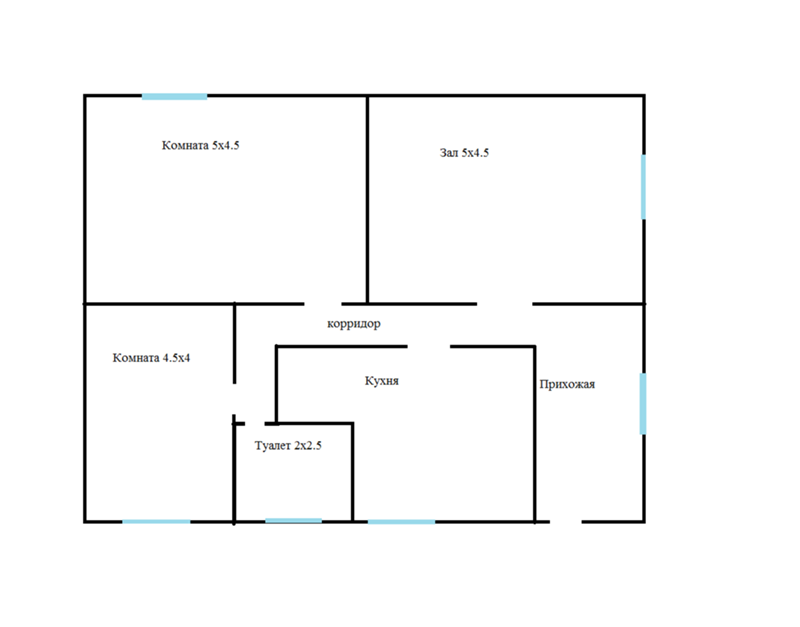
Привилегии работы с местными
Были и другие привилегии при работе с местным чертежником.
- Он разбирался в местных строительных нормах и правилах, что гарантировало соответствие проектов нормативам. (Убедитесь, что человек, с которым вы работаете, знаком с местными строительными нормами.)
- У него были отношения со многими местными профессионалами в области строительства. Это означало, что он мог дать нам множество рекомендаций для лесопилок, подрядчиков и многого другого. Было приятно чувствовать, что нам немного помогли, когда мы строили собственный дом.
Но самым большим преимуществом было то, что мы разговаривали с реальным человеком. Мы никогда не чувствовали, что нас неправильно поняли, и планы действительно были похожи на нас, когда мы их дорабатывали. Это был такой подарок — начать процесс сборки с планами, которые нам очень понравились, и гораздо дешевле, чем средняя стоимость планов в Интернете.
Что вы думаете? Вы бы когда-нибудь пропустили онлайн-планы и наняли местного чертежника?
Вам понравился этот пост?
Мы будем рады послать вам больше вдохновения и поддержки для вашего дома.